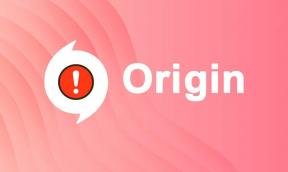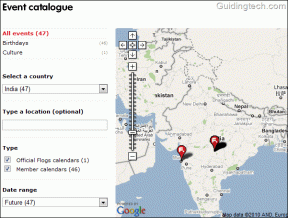5 increíbles consejos para dominar la aplicación Prisma en Android
Miscelánea / / February 14, 2022
Finalmente, después de semanas de espera, la tan esperada aplicación de edición de fotos que convierte fotos en obras de arte ahora se lanza para Android. Usted puede descargar prisma desde Play Store y disfruta de las impresionantes ilustraciones para tus fotos. Ya no tendrás que pedirles a tus amigos de iPhone que te ayuden con esos efectos artísticos.

La aplicación es muy parecida a Instagram cuando se trata de estilo y navegación. Puede seleccionar fotos de la galería de tu teléfono o toma uno al instante para comenzar. Pero hay algunos consejos que puede tener en cuenta para aprovechar al máximo la aplicación.
Nota:1. No utilice la cámara integrada de Prisma
La cámara integrada de Prisma carece de HDR, modo nocturno, corrección de balance de blancos y modo manual. Todo lo que puede hacer con la cámara de Prisma es encender o apagar el flash. Entonces, si realmente desea crear una obra de arte, necesita fotos de base sólida para comenzar y el único La forma en que puede hacerlo es tomando fotos a través de la aplicación de cámara predeterminada que tiene muchas funciones para usar. Así que usa el modo HDR, aplica algunos filtros y toma una buena foto para empezar.
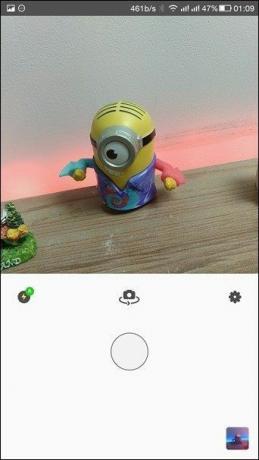
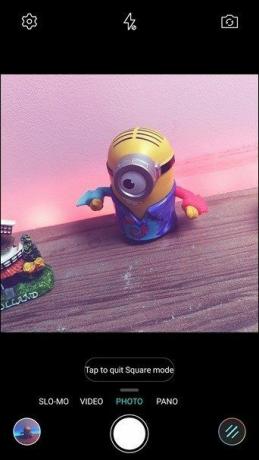
También puedes usar aplicaciones de terceros como Camera360 para aplicar filtros a las fotos. Si su cámara tiene la opción de tomar fotos cuadradas, no olvide habilitarla. Como Prisma solo acepta fotos cuadradas, obtendrá una idea del marco que obtendrá después del procesamiento.
2. La máxima intensidad no siempre significa lo mejor
Después de aplicar un filtro en Prisma, se aplica con el 100% de intensidad, pero no siempre es necesario que la máxima intensidad sea la mejor. Puede deslizar hacia la izquierda o hacia la derecha en las fotos para aumentar o disminuir la intensidad de los filtros y, a veces, solo un poco de estos efectos son suficientes para que las fotos se vean bien.
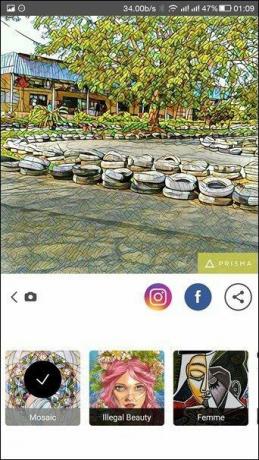

3. Eliminar la marca de agua
De forma predeterminada, la aplicación aplica una marca de agua en la esquina inferior derecha de las obras de arte que crea, lo que es bueno para que los desarrolladores de la aplicación obtengan un nombre cuando comparte las fotos en Facebook. Sin embargo, la marca de agua es demasiado grande en mi opinión, y si planea tomar una impresión de las fotos, no se verá bien.
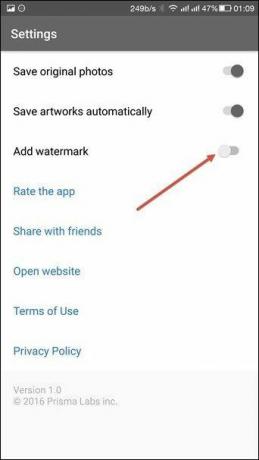
Mientras está en la pantalla para seleccionar fotos en la aplicación Prisma, toque el icono de llave inglesa de configuración y aquí encontrará la opción para eliminar la marca de agua. La opción no está monetizada y no se le cobrará un centavo para realizar los cambios.
4. Guarda automáticamente todas tus creaciones
A veces, desea guardar y compartir una foto en más de un filtro y guardar todas las creaciones automáticamente vendrá al rescate en tales escenarios. La opción se encuentra en la configuración y guardará automáticamente todos los efectos que aplique en Prisma a una foto.
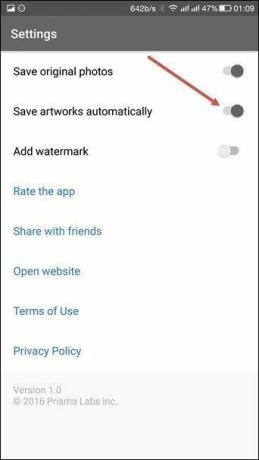
Las fotos se guardarán en la carpeta Prisma del teléfono tan pronto como se aplique correctamente un filtro y puede tocar más de un filtro simultáneamente. Todos los filtros se aplicarán en segundo plano y se guardarán en el almacenamiento interno del teléfono. Esto también me ayuda a decidir fácilmente qué filtro se ve bien en una foto con solo deslizar fácilmente las fotos procesadas.
5. Dale sabor a tus selfies con MSQRD y otras aplicaciones similares
No hace falta decir que la mayoría de los usuarios usarán la aplicación Prisma para publicar selfies. Si bien es posible que la cara de puchero normal nunca pase de moda, puede agregar algunos efectos especiales a estas selfies usando una selfie de terceros. aplicaciones como MSQRD para condimentar las cosas.
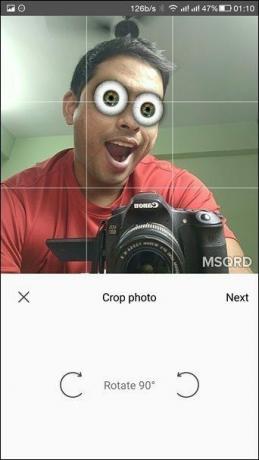
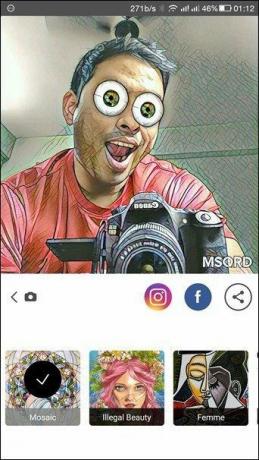
Usted puede también usa aplicaciones como Layout para crear fotos Prisma con diferentes marcos y hacer que tus fotos se destaquen del resto. Hay muchas aplicaciones disponibles en Play Store adecuadas para la tarea y una simple búsqueda lo llevará a una gran cantidad de aplicaciones.
Conclusión
Esos fueron algunos consejos para aprovechar al máximo tus fotos mientras usas Prisma en Android. Solo han pasado unas horas desde que comencé a jugar con la aplicación y aplico filtros a base de prueba y error. Sin embargo, hasta ahora he concluido que casi todas las fotos se ven bien en Cortina, MIOBI, y cielo coloreado. ¿Qué os parece… cuál es el mejor filtro según vosotros en Prisma?
VER TAMBIÉN:2 aplicaciones de Instagram para Android que tienen un diseño mucho mejor que la aplicación oficial (actualizada)
Última actualización el 03 febrero, 2022
El artículo anterior puede contener enlaces de afiliados que ayudan a respaldar a Guiding Tech. Sin embargo, no afecta nuestra integridad editorial. El contenido sigue siendo imparcial y auténtico.